
Inhoud
- Voer een fabrieksreset uit op uw Galaxy S, Note of Tab
- De stappen voor het resetten van fabrieksgegevens
- Hoe een harde reset uit te voeren voor de meeste Samsung-apparaten
- Galaxy S8, S8 + en Note 8 harde reset
- Wat gebeurt er als ik niet kan resetten?
Voer een fabrieksreset uit op uw Galaxy S, Note of Tab

Een fabrieksreset verwijdert alle informatie en gegevens op uw apparaat, inclusief alle apps, instellingen, muziek, foto's en video's. Deze instructies voor het resetten van de fabrieksgegevens zijn van toepassing op alle Samsung Galaxy Tab-tablets, Galaxy S-smartphones en Galaxy Note-phablets met Android 7.0 (Nougat) en 8.0 (Oreo).
Wanneer u uw apparaat de eerste keer instelt, laat Android u weten dat het automatisch een back-up van uw gegevens naar uw Google-account maakt. Dus wanneer u uw apparaat na de reset instelt, kunt u uw apps en gegevens herstellen.
Als je echter geen automatische back-up hebt ingesteld en je hebt nog steeds toegang tot je apparaat, kun je als volgt handmatig een back-up maken:
- Kraan Apps op het startscherm.
- Veeg in het scherm Apps naar de pagina met het pictogram Instellingen (indien nodig) en tik vervolgens op Instellingen.
- Veeg in het scherm Instellingen omhoog in de categorielijst totdat u, indien nodig, Cloud en Accounts ziet.
- Kraan Cloud en accounts.
- Tik in het scherm Cloud en accounts op Backup en herstellen.
- Tik in het gedeelte Google-account op Maak een back-up van mijn gegevens.
- Tik in het scherm Back-up van mijn gegevens op Uit om back-up in te schakelen. Uw apparaat maakt dan automatisch een back-up van uw gegevens naar Google.
Als je een Samsung-apparaat hebt waarop een versie van Android draait die ouder is dan 7.0 (Nougat), kun je als volgt handmatig een back-up maken:
- Kraan Apps op het startscherm.
- Veeg in het scherm Apps naar de pagina met het pictogram Instellingen (indien nodig) en tik vervolgens op Instellingen.
- Tik in het scherm Instellingen op Maak een back-up en reset.
- Tik in het gedeelte Back-up en herstel op Maak een back-up van mijn gegevens.
Zelfs als u een back-up van uw gegevens maakt, heeft u uw Google-e-mailadres en wachtwoord bij de hand, want nadat u opnieuw hebt ingesteld na het opnieuw instellen, omdat uw apparaat u vraagt om in te loggen op uw Google-account. Bovendien, als u een decoderingssleutel voor uw SD-kaart heeft, moet u die sleutel ook weten, zodat u toegang hebt tot de bestanden die op die kaart zijn opgeslagen.
De stappen voor het resetten van fabrieksgegevens

U kunt als volgt een fabrieksreset uitvoeren op uw Samsung-apparaat:
- Kraan Apps op het startscherm.
- Veeg in het scherm Apps naar de pagina met het pictogram Instellingen (indien nodig) en tik vervolgens op Instellingen.
- Veeg in het scherm Instellingen omhoog in de categorielijst (indien nodig) totdat u Algemeen beheer ziet.
- Kraan Algemeen bestuur.
- Tik in het scherm Algemeen beheer op Reset.
- Tik in het scherm Reset op Herstel fabrieksinstellingen.
- Tik in het scherm Fabrieksinstellingen herstellen op Reset of Reset het apparaat, afhankelijk van het apparaat dat je hebt.
- Kraan Verwijder alles.
- Na een minuut of twee ziet u het Android-herstelscherm. Druk op de Volume Down knop totdat de optie Gegevens wissen / fabrieksinstellingen herstellen is geselecteerd.
- druk de Kracht knop.
- Druk in het waarschuwingsscherm op knop volume omlaag totdat de optie Ja is gemarkeerd.
- druk de Kracht knop.
- Na een paar seconden verschijnt het Android-herstelscherm opnieuw met de optie Systeem opnieuw opstarten nu geselecteerd. druk de Kracht knop om uw systeem opnieuw op te starten.
Als je een Samsung-apparaat hebt met Android 6.0 (Marshmallow) of een eerdere versie, kun je als volgt een fabrieksreset uitvoeren:
- Kraan Apps op het startscherm.
- Veeg in het scherm Apps naar de pagina met het pictogram Instellingen (indien nodig) en tik vervolgens op Instellingen.
- Tik in het scherm Instellingen op Maak een back-up en reset.
- Tik in het scherm Back-up en reset op Herstel fabrieksinstellingen.
- Tik in het scherm Fabrieksinstellingen herstellen op Reset het apparaat.
- Kraan Verwijder alles.
Nadat uw apparaat is gereset, ziet u het welkomstscherm en kunt u uw apparaat instellen.
Hoe een harde reset uit te voeren voor de meeste Samsung-apparaten

Als u een harde reset moet uitvoeren, zijn de volgende instructies van toepassing op alle modellen van:
- Samsung Galaxy Tab
- Samsung Galaxy S behalve de Galaxy S8 en S8 +
- Samsung Galaxy Note behalve de Galaxy Note 8
Instructies voor de Galaxy S8, S8 + en Note 8 verschijnen in de volgende sectie.
Schakel uw apparaat uit voordat u een harde reset uitvoert door de aan / uit-knop 10 seconden ingedrukt te houden. Volg nu deze stappen om een harde reset uit te voeren:
- druk de Kracht, Volume omhoog, en Huis knoppen tegelijkertijd. Houd er rekening mee dat u mogelijk schermen ziet met de tekst 'Update installeren' en 'Geen opdracht', maar dat u niets hoeft te doen in deze schermen, behalve doorgaan met wachten tot het Android-herstelscherm verschijnt.
- Druk in het Android-herstelscherm op Volume verminderen knop totdat de optie Gegevens wissen / fabrieksinstellingen herstellen is geselecteerd.
- druk de Kracht knop.
- Druk in het waarschuwingsscherm op Volume verminderen knop totdat de optie Ja is gemarkeerd.
- druk de Kracht knop.
- Na een paar seconden verschijnt het Android-herstelscherm opnieuw met de optie Systeem opnieuw opstarten nu geselecteerd. druk de Kracht knop om uw apparaat opnieuw op te starten.
Nadat uw apparaat is gereset, ziet u na een paar minuten het welkomstscherm en kunt u uw apparaat instellen.
Galaxy S8, S8 + en Note 8 harde reset

De instructies voor het uitvoeren van een harde reset op je Galaxy S8, S8 + en Note 8 zijn iets anders dan voor andere Galaxy-apparaten. Volg deze stappen nadat u uw apparaat hebt uitgeschakeld door de aan / uit-knop 10 seconden ingedrukt te houden:
- druk de Kracht, Volume omhoog, en Bixby knoppen tegelijkertijd totdat u het Samsung-logo ziet. Houd er rekening mee dat u mogelijk de volgende berichten ziet met de tekst "Update installeren" en "Geen opdracht", maar u hoeft niets te doen in deze schermen, behalve doorgaan met wachten tot het Android-herstelscherm verschijnt.
- Druk in het Android-herstelscherm op Volume verminderen knop totdat de optie Gegevens wissen / fabrieksinstellingen herstellen is geselecteerd.
- druk de Kracht knop.
- Druk in het waarschuwingsscherm op Volume verminderen knop totdat de optie Ja is gemarkeerd.
- druk de Kracht knop.
- Na een paar seconden verschijnt het Android-herstelscherm opnieuw met de optie Systeem opnieuw opstarten nu geselecteerd. druk de Kracht knop om uw apparaat opnieuw op te starten.
Wat gebeurt er als ik niet kan resetten?
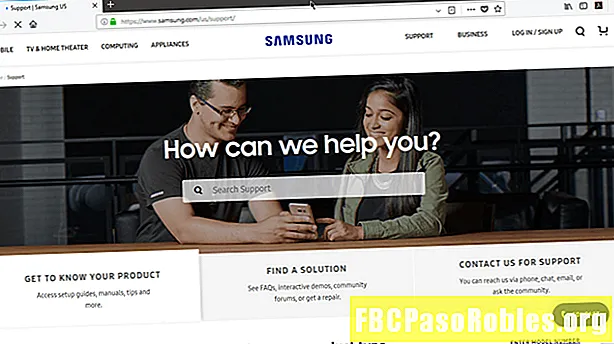
Als uw apparaat niet opstart, zodat u het kunt instellen, moet u contact opnemen met Samsung op de website voor informatie en / of een live online chat, of door Samsung te bellen op 1-800-SAMSUNG (1-800-726) -7864) van 8.00 uur tot 12.00 uur Eastern Time van maandag tot en met vrijdag of van 9.00 uur tot 23.00 uur Oosterse tijd in het weekend. Het ondersteuningsteam van Samsung kan u om toestemming vragen om toegang te krijgen tot uw apparaat om het te testen en te kijken of het voor reparatie naar hen moet worden gemaild.

